



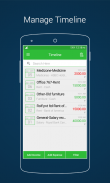
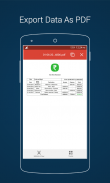


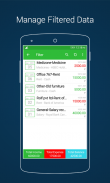
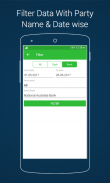
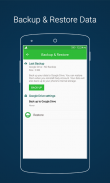
Daily Account Manager Book - I
Proviyon Proguard
Descrizione di Daily Account Manager Book - I
In questo utente app conservare e gestire il suo / la sua transazione conto quotidiana come le bollette CST GST cibo e di viaggio, ufficio, casa personal N altra pista spese vive tutti i giorni ecc con Safe n sicuro.
Qualsiasi uno come studenti collage, insegnante, uomini d'affari aziendali o donne, hotel, ostello o noleggio casa in grado di monitorare proprio lì oneri e proventi giorno, mese, anno e categoria gruppo di record saggio transazione.
di base tre menu con molte caratteristiche utili che sono i seguenti.
1. Timeline
2. Summary (Rapporto dettagli su ordinazione)
3. Impostazioni
1. Timeline: In linea temporale utente può mantenere e gestire i record di account ogni giorno.
Questa sezione in basso della footer della pagina ci sono tre pulsanti sono disponibili (A) Aggiungi reddito, (B) Aggiungi Expense, (C) Filtro (Ricerca personalizzata).
(A) Aggiungere reddito
> Inoltre il vostro denaro redditi da risparmio da
Aggiungi reddito
.
> Selezionare il tipo di reddito come
"Cash" o
"Banca" .
> Selezionare
"Data" per il vostro reddito. data attuale viene mostrata per default.
> Selezionare
Account o partito o persona Nome .
> Inserisci reddito
"Titolo / Descrizione" .
> Inserisci reddito
"Importo" .
> Ora l'utente può selezionare la categoria di reddito dalla lista e anche aggiungere più propria categoria di reddito da alto a destra + segno e dalle impostazioni di app.
> Se il tipo di reddito degli utenti è la banca quindi selezionare banca dalla lista il nome della banca o anche aggiungere più banche da alto a destra + segno e dalle impostazioni di app.
Nota: Se l'utente desidera registrare transazioni appuntato poi in questa sezione opzione Mostra pin in alto a destra. tutti i record di appuntato mostra nelle transazioni Pinned.
(B) Aggiungere Expense
> Inoltre i vostri soldi di spesa da
Aggiungi Expense l'opzione pulsante.
> Selezionare il tipo di spesa come
"Cash" o
"Banca" .
> Selezionare
"Data" per la vostra spesa. data attuale viene mostrata per default.
> Selezionare
Account o partito o persona Nome .
> Inserisci spesa
"Titolo / Descrizione" .
> Inserisci spesa
"Importo" .
> Ora l'utente può selezionare la categoria di spesa dalla lista e anche aggiungere più propria categoria di spesa da alto a destra + segno e dalle impostazioni di app.
> Se il tipo di utenti di spesa è la banca quindi selezionare banca dalla lista il nome della banca o anche aggiungere più banche da alto a destra + segno e dalle impostazioni di app.
Nota: Se l'utente desidera registrare transazioni appuntato poi in questa sezione opzione Mostra pin in alto a destra. tutti i record di appuntato mostra nelle transazioni Pinned.
(c) Filtro
> L'utente può cercare su misura tutti, i dati delle transazioni contanti, banca con da a fino a data e di partito saggia sintesi.
2. Riassunto:
Basta menù colpo e cliccare su Riepilogo Sarà vi mostra tutte, oggi, giorno, mese e anno saggia considerazione i dati delle transazioni con barra di ricerca.
in alto a destra mostra tre puntini Basta toccare su di esso qui quattro menù vengono definire se si desidera esportare report di riepilogo in formato PDF cliccare su di esso.
3. Impostazioni:
In questo menu mostra Entrate e uscite Categoria, nome della banca, nome del partito, View PDF File, selezionare la lingua, modificare la password con le impronte digitali, se disponibili, Cambia email e on-line Backup Drive Data e opzioni di ripristino.
caratteristiche gratuite illimitate come transazioni, aggiungere banca, aggiungere reddito n categoria di spesa, aggiungere partito, e file PDF Esportazione con il backup dei dati di account e ripristino.
Mantenere la transazione GST Registrazioni contabili sicuro e protetto.
Se avete problemi o suggerimenti, non esitate a contattarci!

























